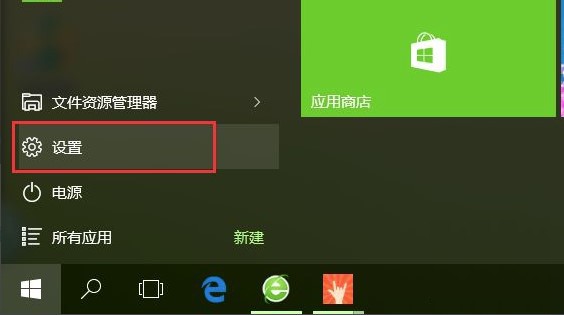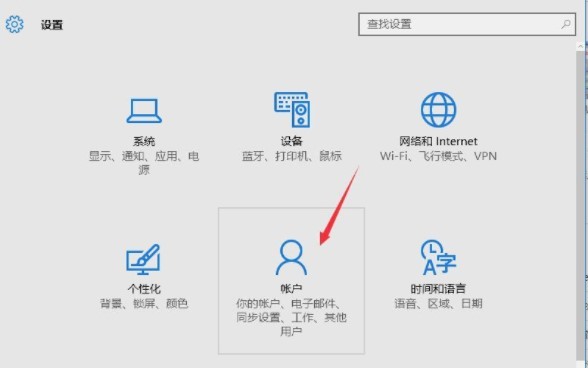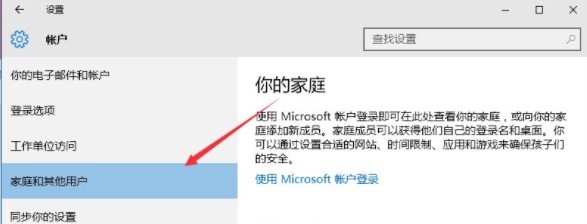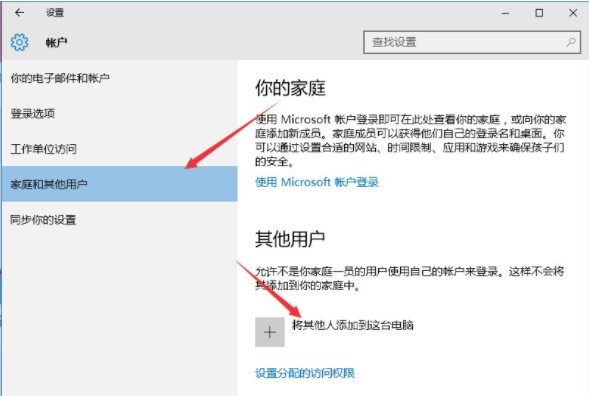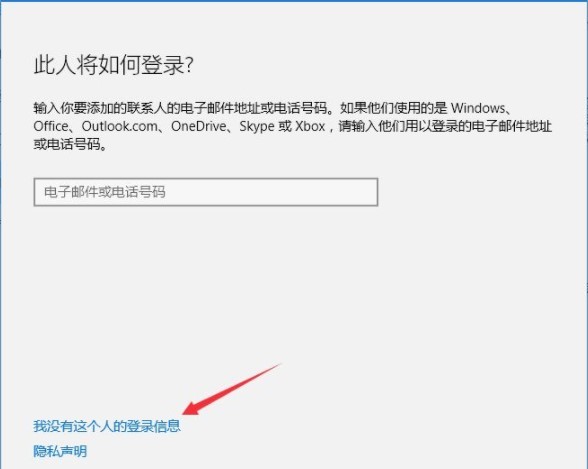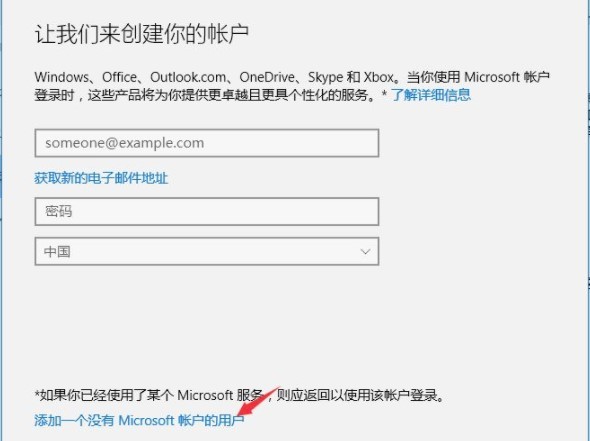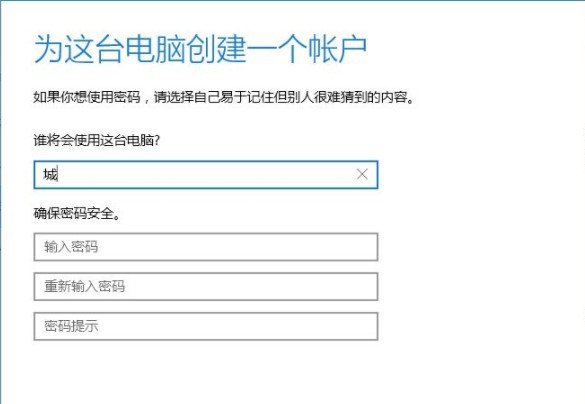首页
Win10本地账户创建方法
Win10本地账户创建方法
2023-01-16 08:58:54
来源:互联网
作者:admin
日常使用windows10电脑的时候可能需要再创建一个本地账户,可还有很多用户不知道该怎么操作,那么该怎么创建本地账户呢?接下来小编就为大家带来了win10系统创建本地账户的操作方法,希望对大家能有所帮助。
Win10本地账户创建方法
1、点击左下角开始菜单,选择【设置】
2、在windows10设置界面中选择【账户】选项
3、接着在账户左侧界面中点击【家庭和其他用户】
4、然后在右侧界面中点击【其他用户】下方的【将其他人添加至这台电脑】选项
5、接着在弹出的窗口中点击左下角的【我没有这个人的登录信息】
6、再点击左下角的【添加一个没有Microsoft账户的用户】选项
7、最后在打开的界面中添加【账户名】,不想要密码可以不输入直接点击【下一步】即可
以上就是小编给大家分享的Win10本地账户创建方法的全部内容,想要了解更多内容,请关注本站,小编会持续为大家更新更多相关攻略。
精品游戏
换一批